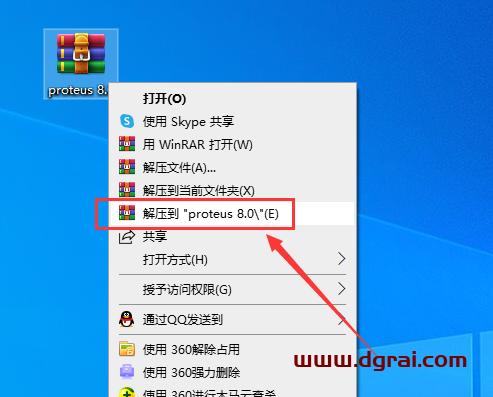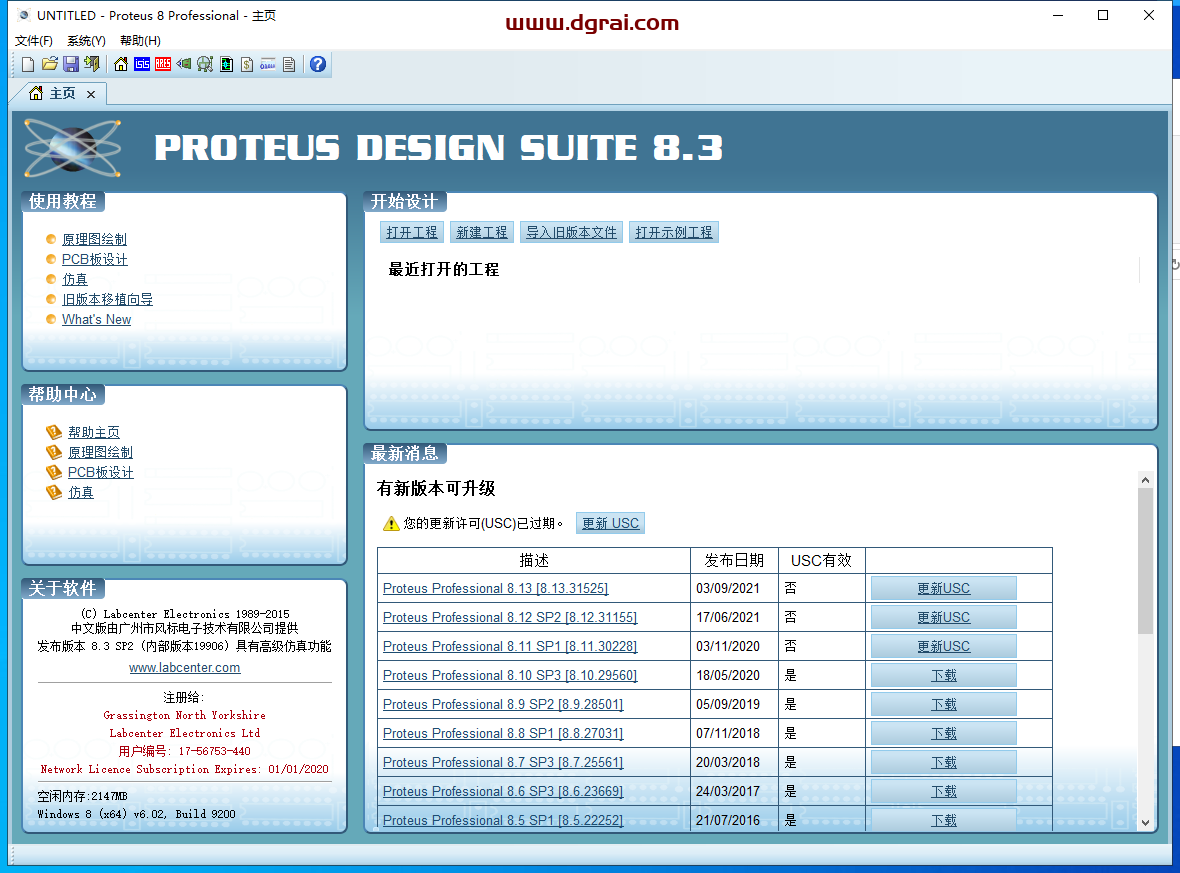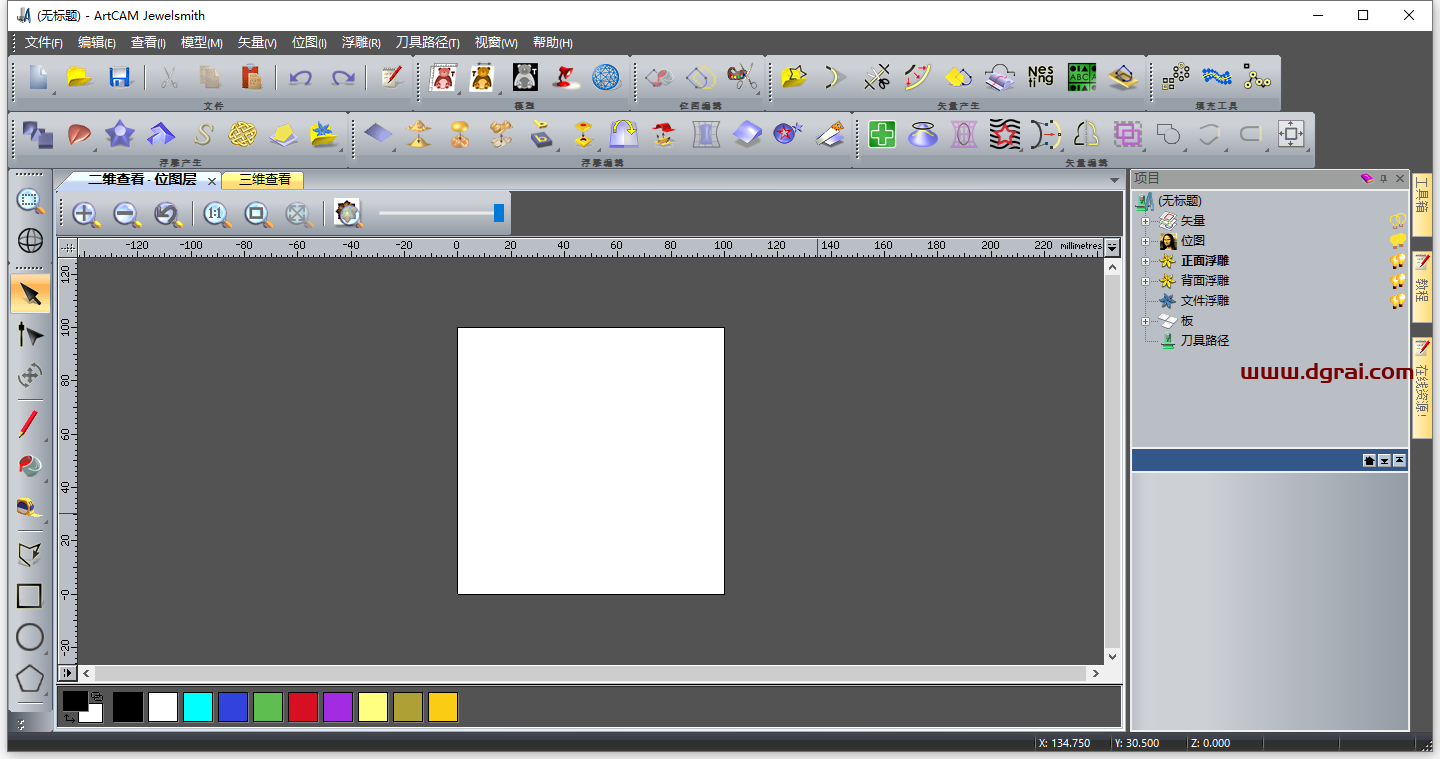软件介绍
UG NX2007是西门子产品开发设计应用,该软件套件结合了线框,表面,实体,参数和直接建模。只需几分钟,您就可以探索NX超快速,直观的几何建模。经过生产验证的CAD集成商业解决方案,用于管理复杂航空航天和汽车装配结构的接头,帮助制造商有效地满足严格的时间表和成本目标,同时提高最终产品的整体质量。使用专业的3D CAD建模功能您可以交替使用生产效率最高的建模方法,从显式实体和曲面建模到参数和直接建模,可由您任意选择。该主要版本在产品的所有领域都带来了重要的新功能和增强功能。
[WechatReplay]下载地址
迅雷网盘
https://pan.xunlei.com/s/VO_Pdoq7-jSxZbXxPud7FkqsA1?pwd=swyz#
夸克网盘
https://pan.quark.cn/s/c017440350bf
百度网盘
通过网盘分享的文件:UG NX 2007
链接: https://pan.baidu.com/s/1oT4AjWegb2P_dojt4O4EGg?pwd=5tyj 提取码: 5tyj
如需其他软件,请复制下方地址,到手机浏览器打开,搜索关键词即可获取 https://docs.qq.com/sheet/DSW9td0RsV3JsbHBH?tab=cnyyov
安装步骤
安装包目录如下图所示
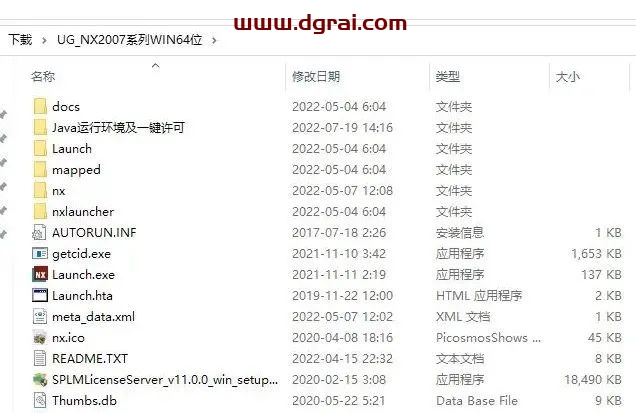
1.先安装java运行环境,到“Java运行环境及一键许可”文件夹内以管理员身份运行jre-8u212-windows-x64.exe文件
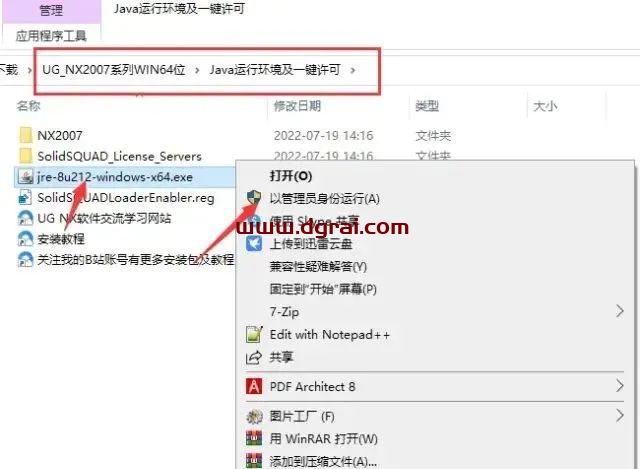
2.默认设置 直接安装
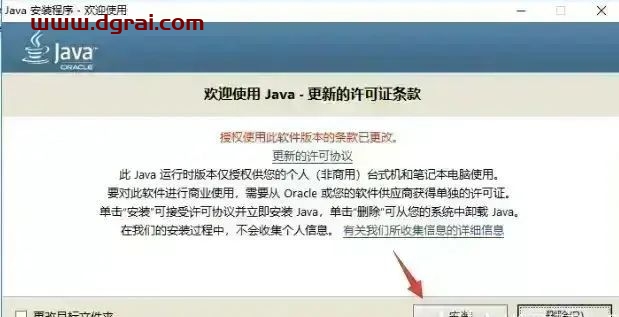
安装完成关闭
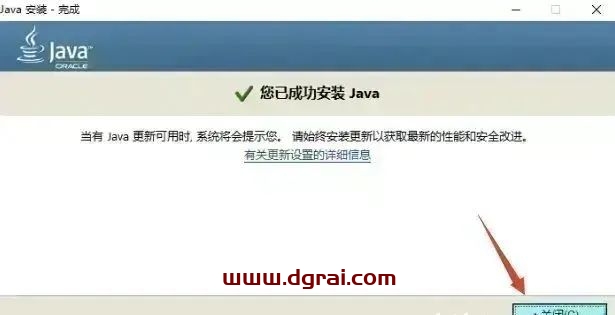
3.复制SolidSQUAD_License_Servers文件夹(该文件夹为许可服务)
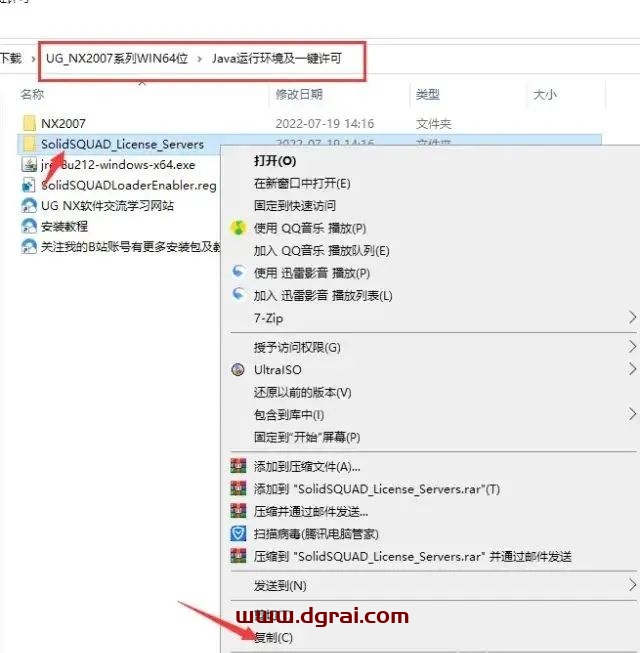
4.粘贴在某个盘符根目录下,为了避免安装出错,不要放在别的文件夹里,直接放根目录,如D:下面
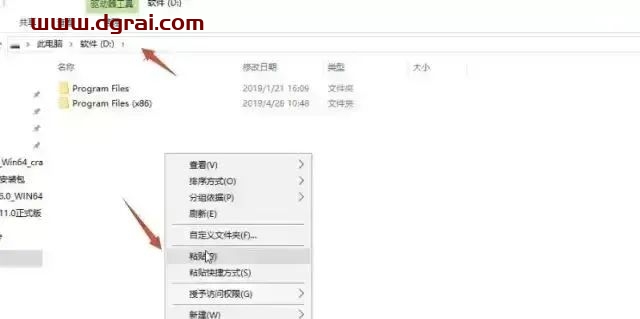
5.进入该文件夹,以管理员身份运行install_or_update.bat这个脚本文件,一键安装许可服务
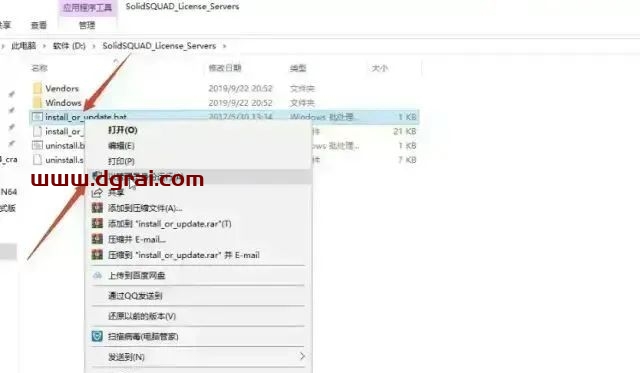
6.出现下图所示画面表示安装成功,按任意键退出
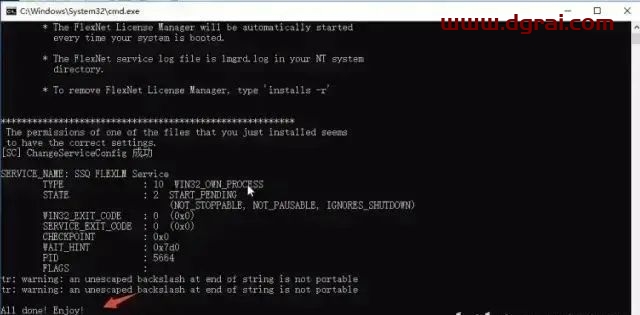
7.开始安装NX,以管理员身份运行launch.exe文件
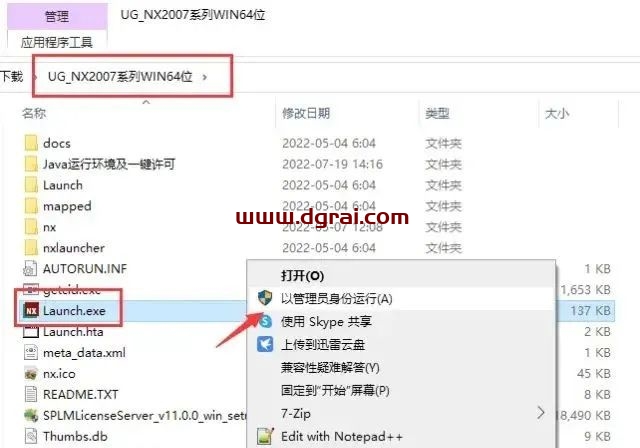
8.选择Install NX
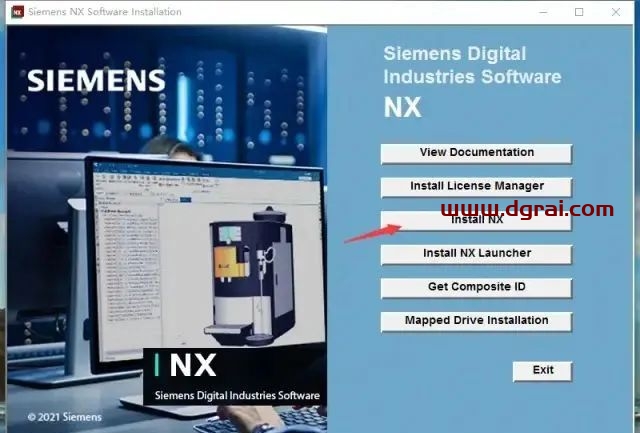
9.选择中文-确定
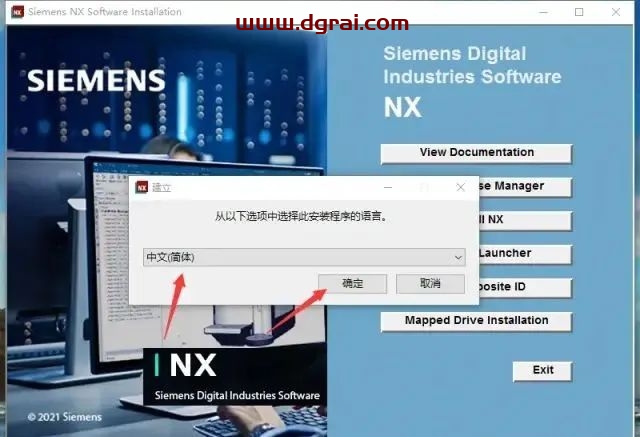
10.下一步

11.更改安装目录

12.建议只修改盘符,比如把C改成D
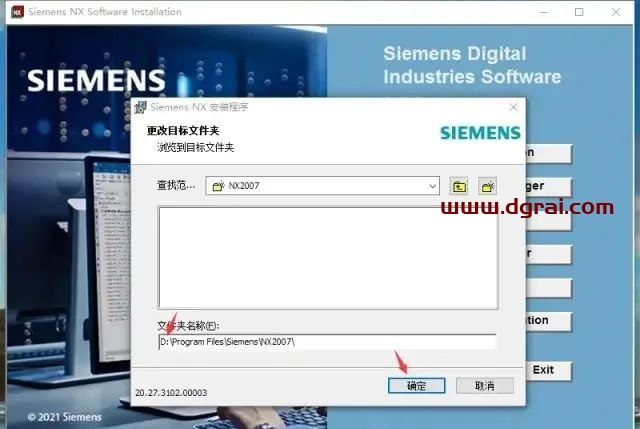
13.下一步

14.设置服务器名,27800@你的计算机名
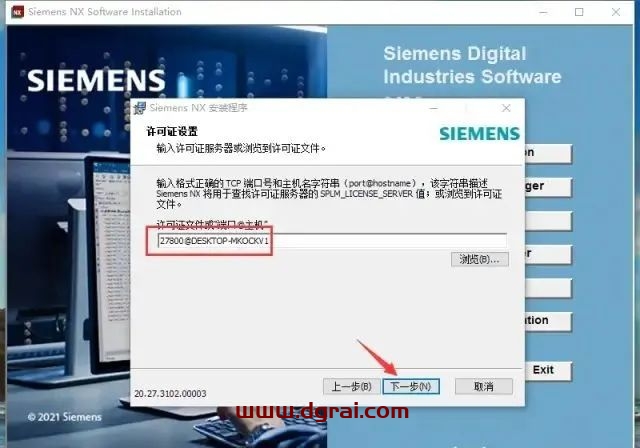
计算机名获取方式如下
右击桌面“此电脑”-属性
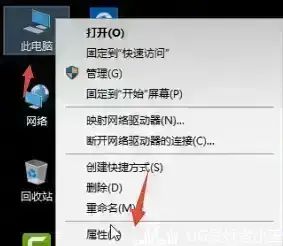
高级系统设置
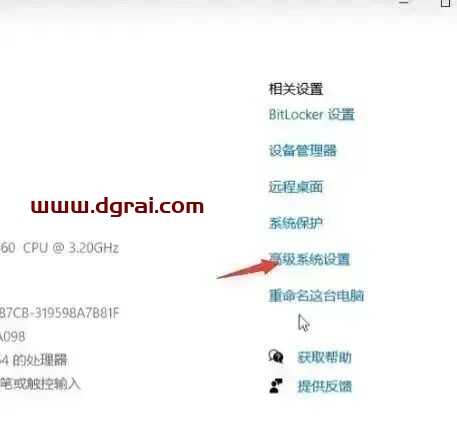
切换到计算机名找到后进行复制
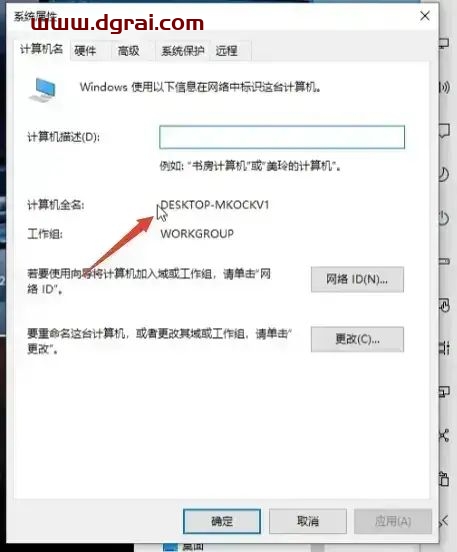
粘贴在@符号的后面,然后下一步
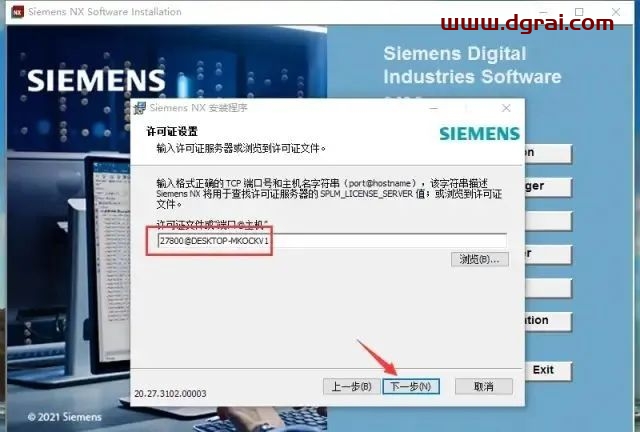
15.选择简体中文下一步
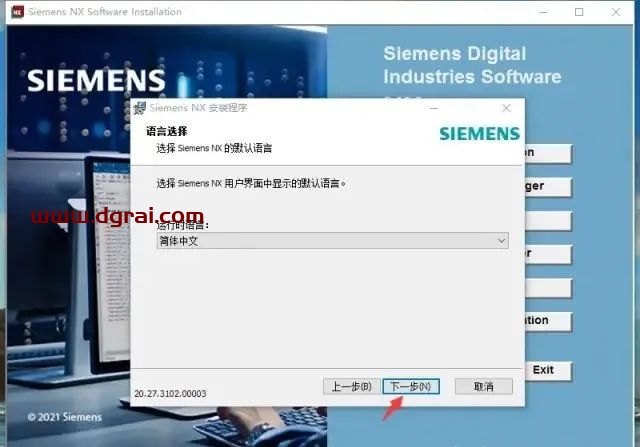
16.开始安装
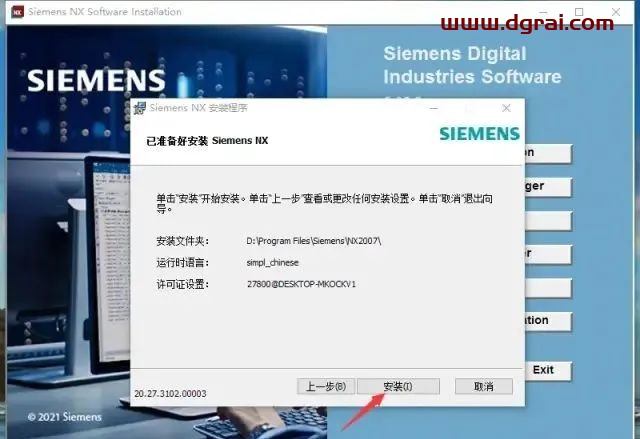
17.完成
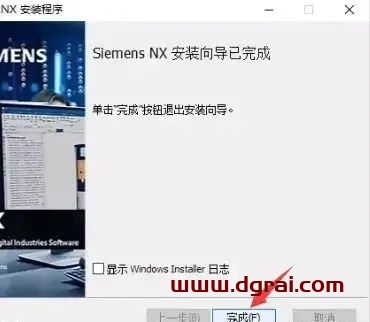
18.Exit,退出安装界面

19.进入Java运行环境及一键许可\NX2207文件夹下复制下图所示10个文件夹
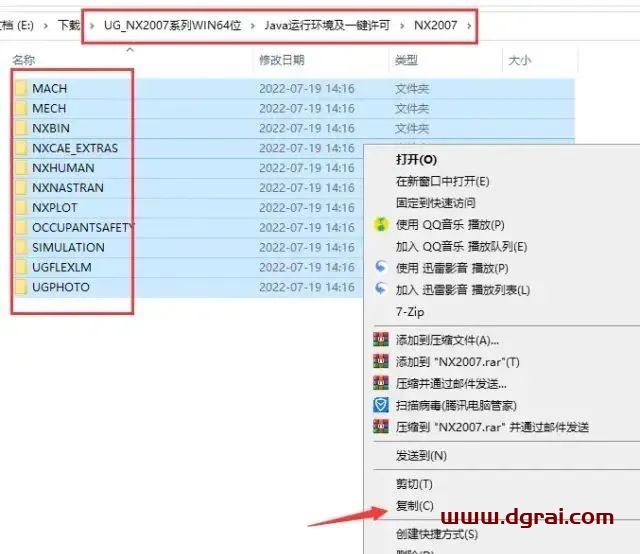
20.将文件夹粘贴到下图所示目录中,该目录是第12步选择的软件安装目录
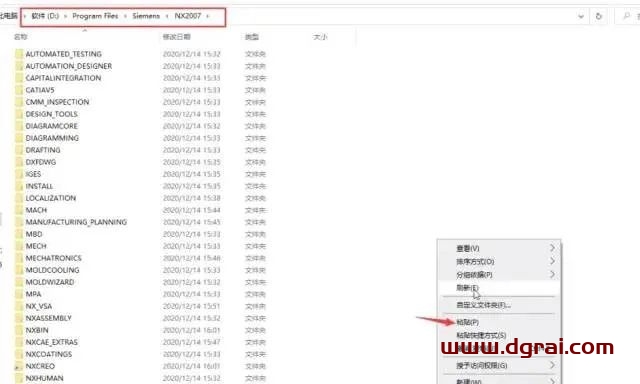
21.选择“替换目标中的文件”,注意如果没出现这个提示说明路径错了
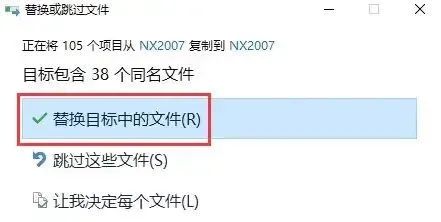
22.回到安装包Java运行环境及一键许可内,右击SolidSQUADLoaderEnabler.reg文件,“合并”
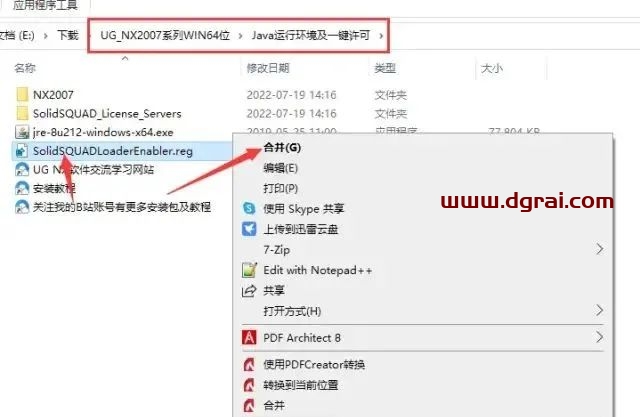
23.选择是
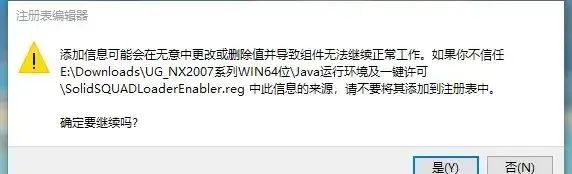
24.确定
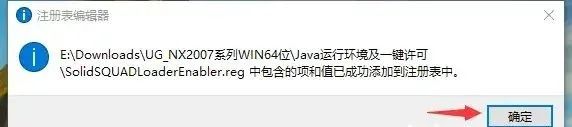
25.安装完成,到开始菜单启动软件
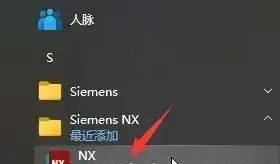
相关文章